Setelah file feed siap, hosting file tersebut di lokasi yang aman. Google mengambil feed secara berkala, biasanya satu kali sehari, untuk memastikan konten Anda selalu yang terbaru. Bekerja samalah dengan perwakilan Google Anda untuk berbagi detail hosting dan waktu terbaik untuk mengambil feed dari lokasi yang dihosting.
Rekomendasi untuk menghosting feed
Meskipun penyedia data dapat menentukan cara terbaik untuk menghosting feed dan cara feed disusun di lokasi yang dihosting, berikut beberapa rekomendasi tentang cara feed harus disusun untuk memungkinkan pengambilan yang lancar.
- Buat folder bernama “latest” (tidak peka huruf besar/kecil). Pastikan folder ini diperbarui dengan file feed JSON setiap hari dan hanya berisi file yang harus diambil Google untuk hari itu pada waktu tertentu.
- Jangan membuat subfolder di folder terbaru. Pastikan hierarki tetap datar, yaitu semua file json harus ada langsung di bawah folder “latest”.
- Atau, Anda dapat memilih untuk menyimpan setidaknya feed 30 hari terakhir di folder bernama “date-time”. Hal ini dapat berguna jika ada kebutuhan untuk melacak masalah pada versi sebelumnya feed atau mencari metadata yang diberikan sebelumnya. Google tidak akan menggunakan folder ini dengan cara apa pun.
- Pastikan folder “terbaru” tidak memiliki file dengan ukuran 0 KB/file kosong pada waktu tertentu.
- Pastikan Google selalu memiliki akses ke folder “terbaru” sehingga file dapat diambil dengan lancar.
- Jika Google meminta feed staging, pastikan folder terpisah dibuat untuk menghosting feed staging. Misalnya, jika hierarki untuk feed produksi adalah ../latest/, Anda dapat membuat hierarki yang berbeda untuk feed staging, misalnya, ../staging/latest/.
Metode hosting
Tabel di bawah mencantumkan metode hosting feed yang didukung dan detail yang harus dibagikan kepada perwakilan Google.
| Metode | Detail Wajib Diisi | Dukungan Autentikasi |
| Google Cloud Storage (GCS) |
|
|
| HTTPS |
|
|
| SFTP |
|
|
| AWS S3 |
|
|
Setelah Anda mengupload file feed menggunakan salah satu metode di atas, hubungi tim Media Actions untuk meninjau file feed Anda.
Menghosting feed di Google Cloud Storage
Langkah-langkah berikut menunjukkan cara mengupload file feed di Google Cloud Storage:
Login ke konsol Google Cloud Platform, lalu klik menu dropdown Select a project.

Di jendela pop-up, klik PROJECT BARU.

Beri nama project baru Anda, lalu klik CREATE.
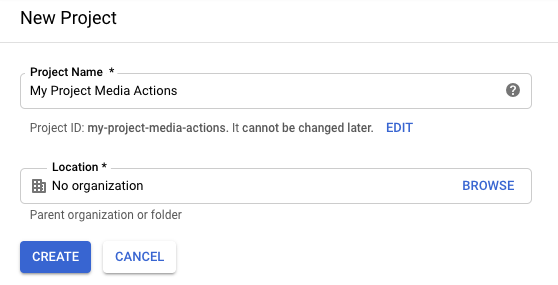
Pada menu navigasi, klik Storage > Browser.
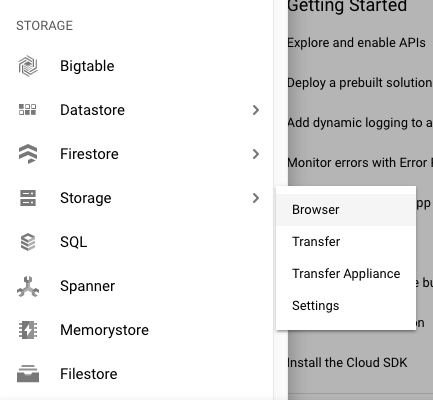
Jika Anda belum mendaftar ke Google Cloud Storage, klik Daftar untuk uji coba gratis untuk memulai uji coba gratis. (Anda hanya membayar layanan ini setelah mencapai nilai minimum penagihan atau setelah 30 hari berlalu.)
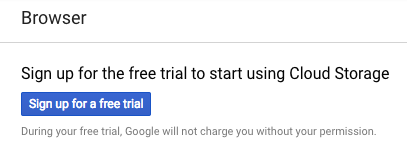
Setelah mendaftar ke uji coba gratis, muat ulang browser untuk memperbarui layar.
Klik Create bucket.
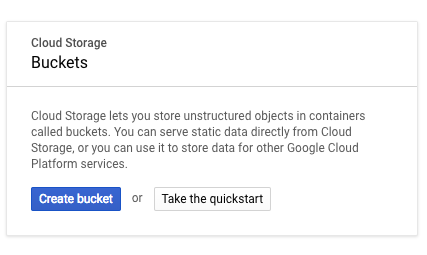
Beri nama bucket Anda, lalu klik Create.
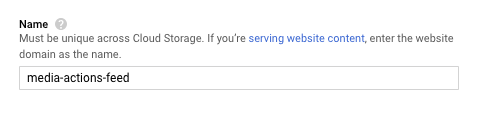
Di halaman Detail bucket, klik Upload file.
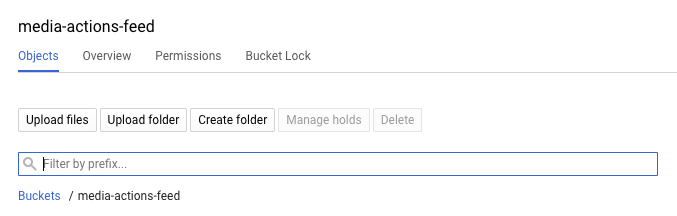
Upload file feed Anda.

Di halaman Detail bucket, klik Izin.
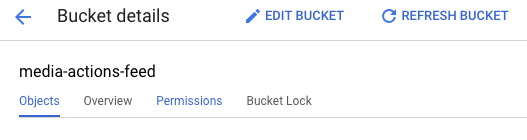
Klik Tambahkan anggota.
Di kolom Anggota baru, masukkan alamat email berikut:
088794101-100000002-account@partnercontent.gserviceaccount.comDi menu dropdown, pilih Storage Object Viewer, lalu klik Simpan.
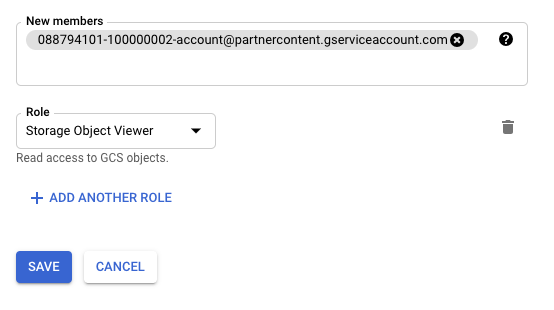
Setelah Anda mengupload file feed ke sistem host, hubungi tim Media Actions untuk meninjau file feed Anda.
